Microsoft Edgeを使っている時に、「このサイトにはアクセスできません。接続が拒否されました。」というエラーメッセージが表示されることがあります。
このエラーは、特定のウェブサイトにアクセスする際にのみ発生することが多いです。
例えば、Amazonのようなサイトに接続できない場合でも、他のサイトでは問題なく表示されることがあります。
この記事では、そんな状況が発生した際に考えられる原因と、その解決策について詳しく解説していきます。
Edgeブラウザで発生する「ERR_CONNECTION_REFUSED」エラーの原因とは?
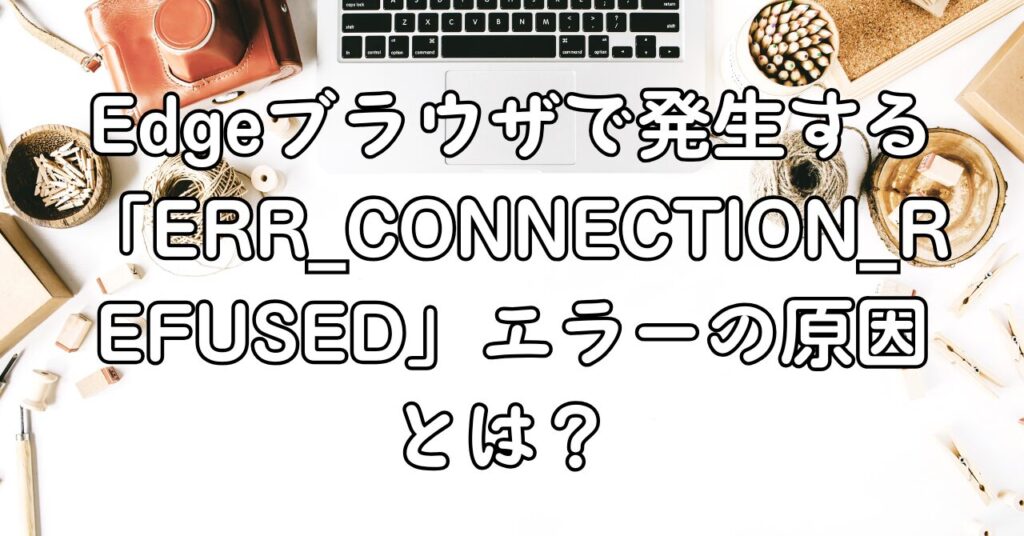
Edgeブラウザで表示される「ERR_CONNECTION_REFUSED」というエラーメッセージは、様々な原因が考えられます。
このエラーは、主に次の4つの要因が絡んでいる可能性があります。
| 主な原因 | 詳細 |
|---|---|
| ネットワークの障害 | モデムやルーターが正しく動作していない、またはファイアウォールが接続を妨げている可能性があります。 |
| ブラウザの不具合 | キャッシュが蓄積しているか、Edgeのバージョンが古い、もしくは拡張機能が悪影響を及ぼしている場合があります。 |
| サイト側の問題 | アクセスしたいサイトがメンテナンス中、もしくはサーバーがダウンしている可能性があります。 |
| PC側の問題 | コンピュータ内部の設定ミスや、ウイルス感染、ソフトウェアの不具合などが原因になることもあります。 |
これらの原因を特定して、適切な対処を行うことがエラーの解決につながります。
特に、ネットワークやブラウザの設定に問題がある場合は、早めにチェックするのが重要です。
「ERR_CONNECTION_REFUSED」エラーが発生したときの対策方法

このセクションでは、エラーが発生した時にどのような対策を取るべきかを紹介します。
以下の対処法を順番に試してみてください。
他のサイトにもアクセスできるか確認する
最初に行うべきことは、他のウェブサイトにアクセスして、同じエラーが発生するかどうかを確認することです。
もし他のサイトにもアクセスできない場合は、ネットワークやブラウザ、パソコンそのものに問題がある可能性があります。
このステップで、問題の範囲を狭めることができます。
しばらく時間をおいて再試行する
エラーが一時的なものである可能性もあります。
サイト側でメンテナンスが行われていたり、一時的な接続障害が発生しているかもしれません。
そのため、時間を置いて再度アクセスを試みてください。
ブラウザの再起動を試す
ブラウザを一度完全に閉じて、再起動してみるのも効果的です。
一時的なブラウザの不具合が原因で、サイトにアクセスできないことがあります。
再起動することで、こうした一時的な問題が解消される場合があります。
キャッシュとクッキーを削除してみる
ブラウザに蓄積されているキャッシュやクッキーがエラーの原因となっていることがあります。
これらを削除することで、ブラウザが新しいデータを読み込むようになり、エラーが解消されることが多いです。
削除の手順はブラウザの設定メニューから行えます。
拡張機能がエラーの原因か確認する
インストールされている拡張機能がブラウザの動作に悪影響を及ぼしている場合もあります。
すべての拡張機能を無効にしてみて、問題が解消するかを確認してみましょう。
もしエラーが解決した場合は、原因となる拡張機能を削除するか無効にしてください。
ブラウザのバージョンを最新に保つ
古いブラウザのバージョンを使用していると、セキュリティ上の問題やバグによってエラーが発生することがあります。
Edgeの最新バージョンに更新することで、こうした問題を回避できる可能性があります。
常にブラウザを最新の状態に保つよう心がけましょう。
セキュリティソフトとファイアウォールの設定を見直す
セキュリティソフトやファイアウォールがウェブサイトへのアクセスをブロックしている可能性も考えられます。
これらの設定を一時的に無効にしてみて、エラーが解消されるか確認してください。
ただし、無効にする際は、安全性にも十分に注意してください。


